文章詳情頁
Win10系統IE瀏覽器假死怎么辦?假死的解決辦法分享
瀏覽:77日期:2022-11-24 10:16:22
現在使用最新Win10系統的用戶也是非常多了,所以現在反映問題的用戶也是比較多的。而最近就有Win10用戶反映,自己經常在打開IE瀏覽器時,或已經在訪問網頁的時候,IE瀏覽器卻出現假死的狀態,這樣就導致用戶無法在繼續進行操作。對于這樣的問題不知道該怎么辦好。這里就讓小編來為大家介紹下具體的解決方法吧!
Win10系統IE瀏覽器假死的解決辦法
1.對存在訪問假死/卡死的瀏覽器進行清理緩存操作,在IE瀏覽器里,右側齒輪圖標點擊打開菜單,點擊“Internet 選項”打開設置項。

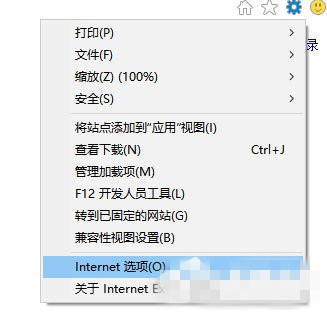
2.在選項窗口中,點擊“刪除。。。”按鈕。

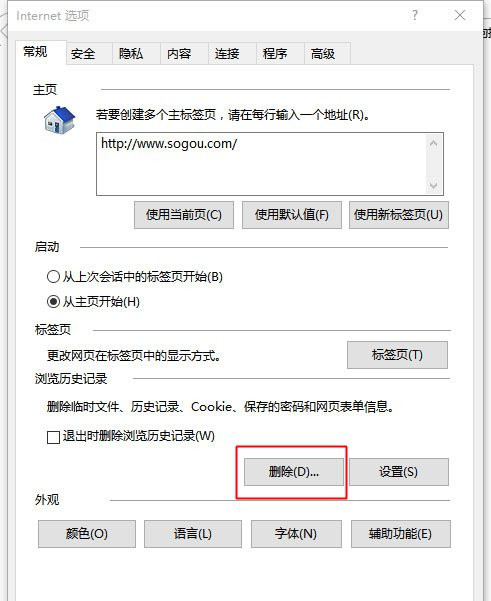
3.打開的界面中,確認“臨時Internet文件和網站文件”、“Cookie和網站數據”、“歷史記錄”此三項已勾選,并點擊刪除按鈕,等待刪除緩存操作。

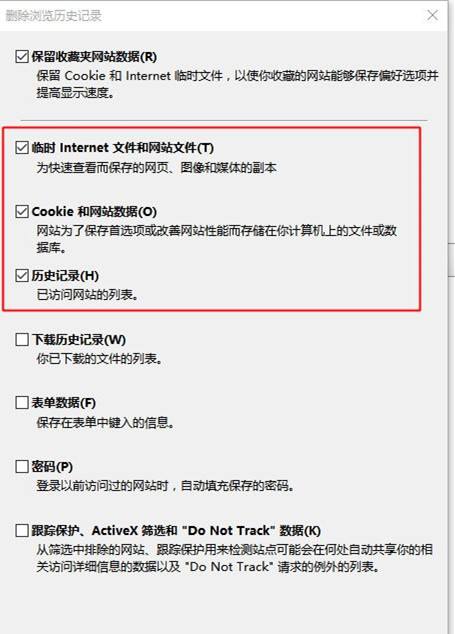
4.刪除緩存完成后,關閉瀏覽器。將鼠標移動至左小角的窗口徽標上,并點擊右鍵,點擊“命令提示符(管理員)”打開命令提示符窗口。

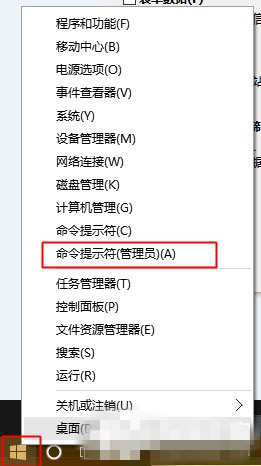
5.在命令提示符窗口中,鍵入如下命令:netsh winsock reset并按回車。
6.操作完成后,提示如截圖,必須重啟計算機才能完成重置。
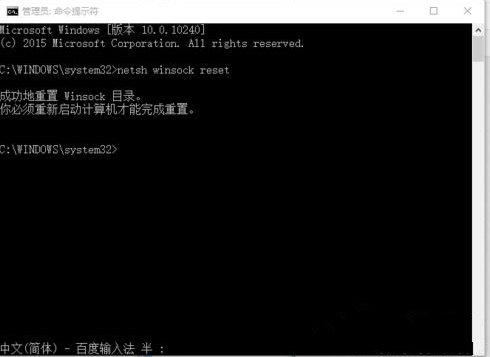
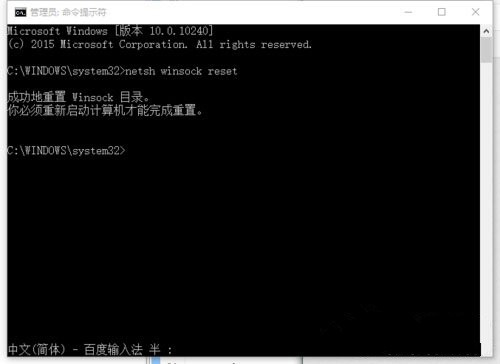
關于以上Win10系統IE瀏覽器假死的解決方法就為大家介紹完了,只要用戶通過以上的操作設置后,我相信IE瀏覽器就可恢復正常使用了。不過需要提醒用戶的是,要注意在對IE瀏覽器刪除瀏覽歷史記錄時,若勾選了表單數據、密碼等將導致瀏覽器保存的表單信息丟失。
相關文章:
1. Windows11升級可能會加密硬盤 注意!這個按鈕不要碰!2. 怎么徹底關閉Win10系統的自動更新功能?3. Win10桌面圖標大小怎么更改?Win10桌面圖標大小更改方法介紹4. Win10系統下雙核瀏覽器如何切換內核?5. 統信uos系統怎么選擇打印機驅動? uos打印機驅動的兩種選擇方法6. macOS Ventura 13.3 正式版發布: 增加了重復照片檢測功能等功能7. 教你如何使用兩行代碼激活Windows系統8. Win8系統提示無線適配器或訪問點有問題怎么解決?9. Win10微軟搜索很慢怎么辦?瞬間提速方法推薦10. rsync結合 inotfiy 實現實時備份的問題
排行榜

 網公網安備
網公網安備